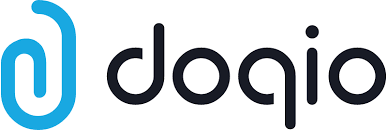Bei Kreditoren ist es oft so, dass die Rechnungen zuerst von einer Stelle bzw. einer Person geprüft werden müssen, bevor die Rechnung weiterverarbeitet und anschliessend bezahlt wird. Mit Doqio wird der gesamte Vorgang vereinfacht und übersichtlicher.
Einstellungen
In Doqio können Sie unter „Einstellungen“ – „Datenfelder“ alle Datenfelder bearbeiten, sowie neue hinzufügen. Für jedes Datenfeld gibt es die Einstellung „Pflichtfeld für vollständige Zahlinfo“. Erst wenn alle Felder, welche diese Einstellung besitzen, ausgefüllt sind, wird das entsprechende Dokument für den Kreditorenprozess eingelesen (z.B. bei SelectLine über „QR-Rechnung einlesen“ über den Doqio-Schalter). Es können beliebig viele Felder mit der Einstellung „Pflichtfeld für vollständige Zahlinfo“ versehen werden.

Im Beispiel oben, werden zwei Felder für die Steuerung des Kreditorenprozesses verwendet. Zum einen ein Textfeld für die Belegnummer und zum anderen einen logischen Schalter mit der Bezeichnung „Visum Chef“, welches eine höhere Sicherheitsstufe besitzt und somit nur der Chef selbst bearbeiten kann. Dadurch erscheint das Dokument im Kreditorenbereich des ERP erst, wenn sowohl die Belegnummer als auch das Visum durch den Chef gesetzt wurde.
Workflow
Sobald alle Einstellungen vorgenommen wurden, kann mittels den Datenfeldern auf dem Dokument der Prozess abgebildet werden. Die Rechnung kann anschliessend im ERP durch die Schnittstelle eingelesen und verbucht werden. So wird sichergestellt werden, dass sämtliche relevanten Zahlungsinformationen auf dem Dokument und im ERP erfasst sind.
Schritt für Schritt
1. Kreditorenrechnung trifft ein
2. Die Rechnung wird in Doqio eingelesen
3. Kontrolle der Datenfelder in Doqio. Falls die Belegnummer noch nicht ausgefüllt ist, wird diese nun von jemandem aus dem Team ausgefüllt.

4. Die Bearbeitung der Rechnung von Seiten der Administration ist somit beendet und muss noch für ein Visum zum Chef / Vorgesetzten.
Es gibt verschiedene Möglichkeiten, wie der Chef erfährt, dass eine Rechnung für das Visum offen ist.
- Das Dokument wird in einen separaten Ordner verschoben – bspw. „zu visieren“
- Mittel Suchfunktion (Bild unten)
Damit Ihre Belege nicht auch in dieser Abfrage landen, empfehlen wir Ihnen „zu visieren“ auf den eigenen Belegen bereits zu setzen (z.B. beim archivieren von Dokumenten aus SelectLine heraus).
Diese Recherche kann über das Disketten-Symbol gespeichert werden und somit immer wieder abgerufen werden.

5. Anschliessend kann mittels einer der beiden erwähnten Varianten das Dokument ausgewählt werden und nach der Kontrolle das Feld „zu visieren“ auf aktiv gesetzt werden. Sollte mit Ordnern gearbeitet werden, kann das Dokument zusätzlich noch in den korrekten Ordnern verschoben werden.

6. Die Rechnung erscheint nun in ihrem ERP. In SelectLine kann über „QR-Rechnung einlesen“ über das Klammersymbol die QR-Rechnung aus Doqio abgerufen werden.

7. Die QR-Rechnung kann nun wie eine herkömmliche Rechnung weiterverarbeitet werden. Alle relevanten Daten sind bereits verknüpft und vorhanden.
Hier geht es zur Videoanleitung.